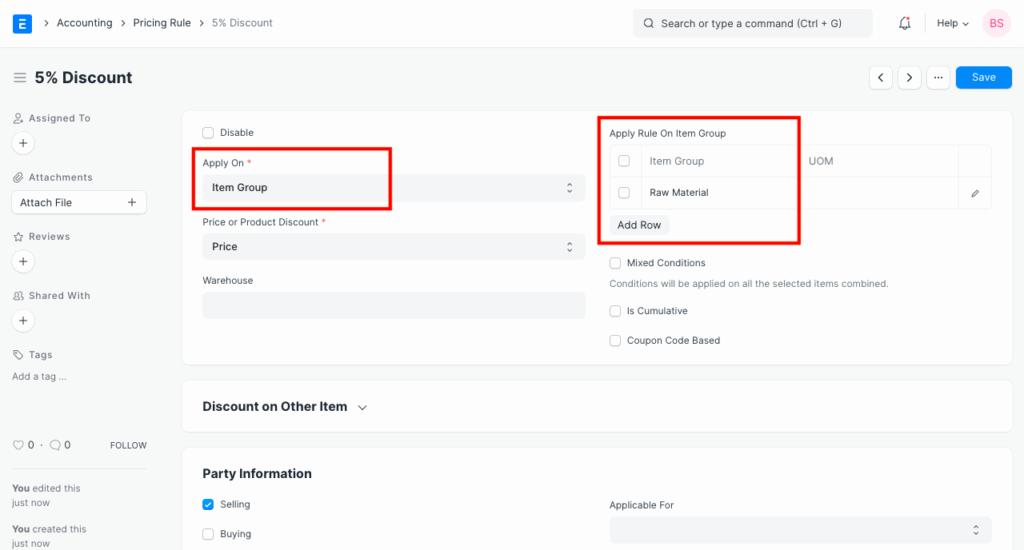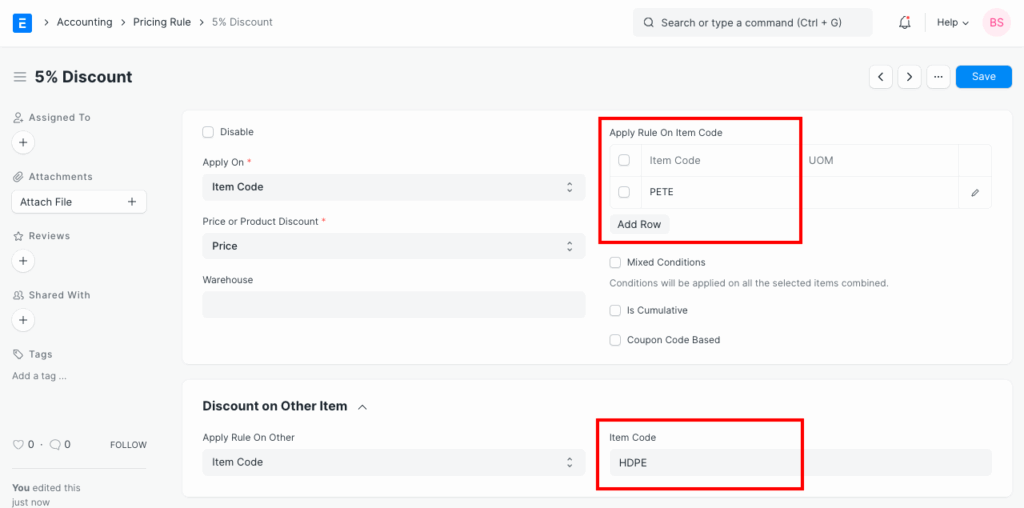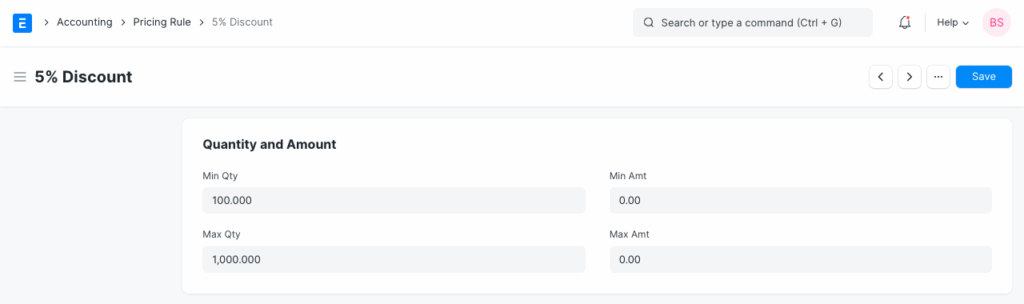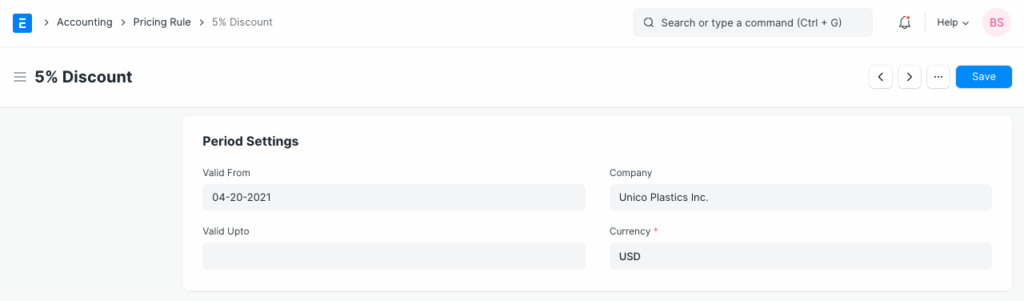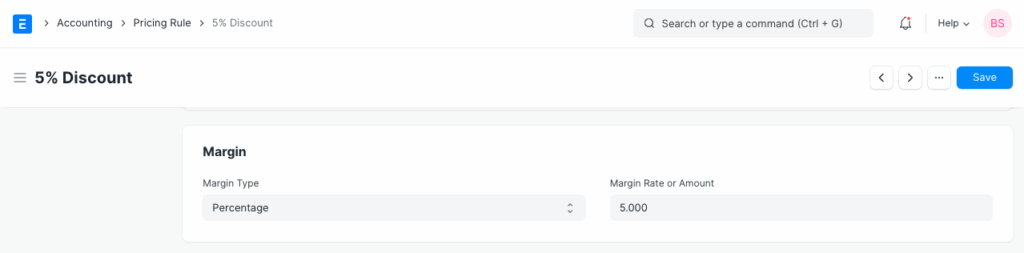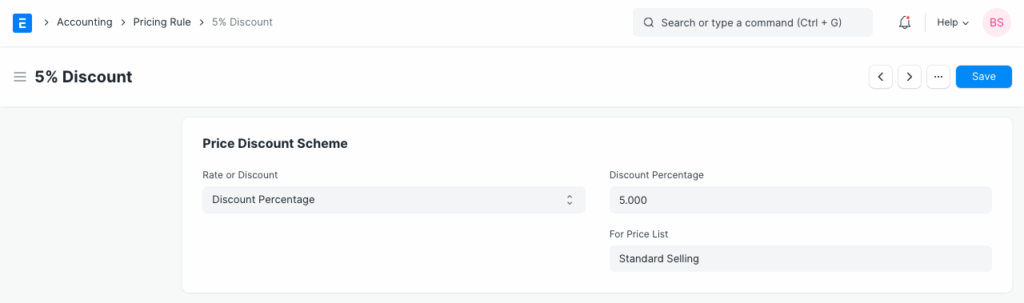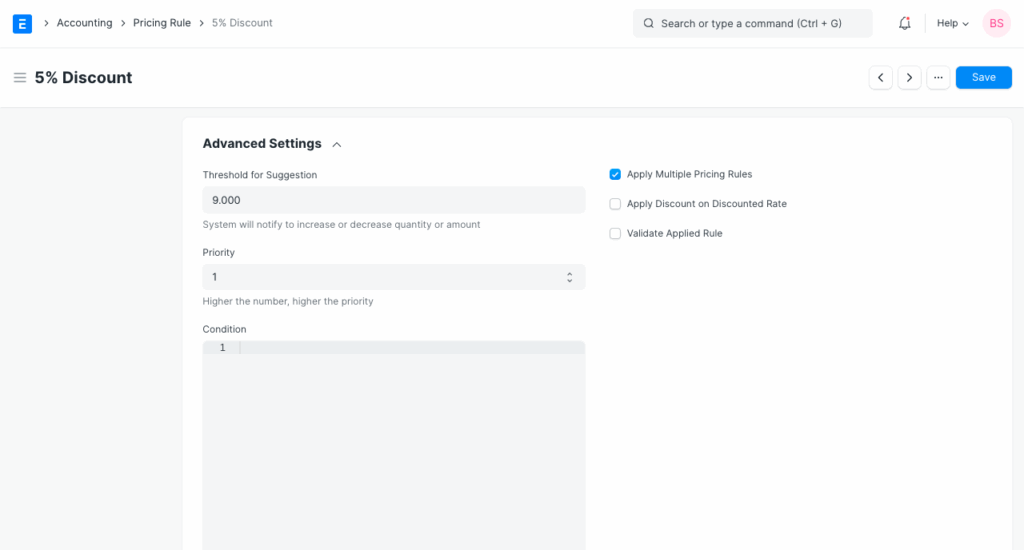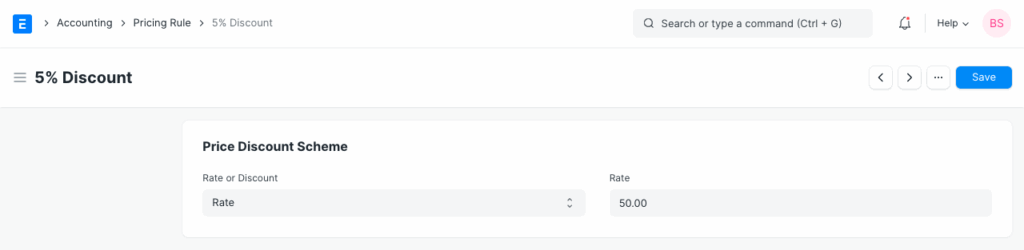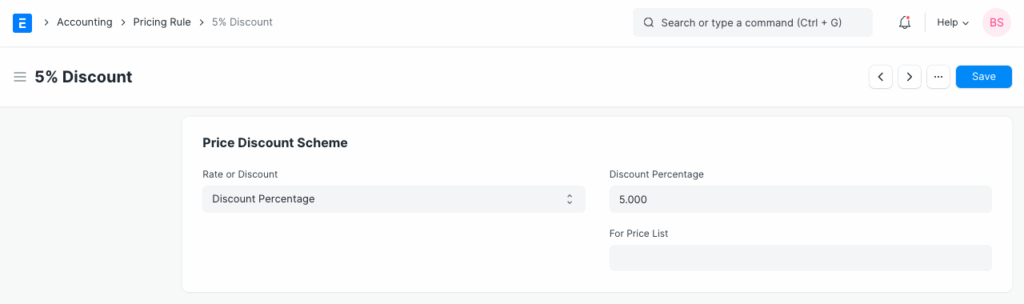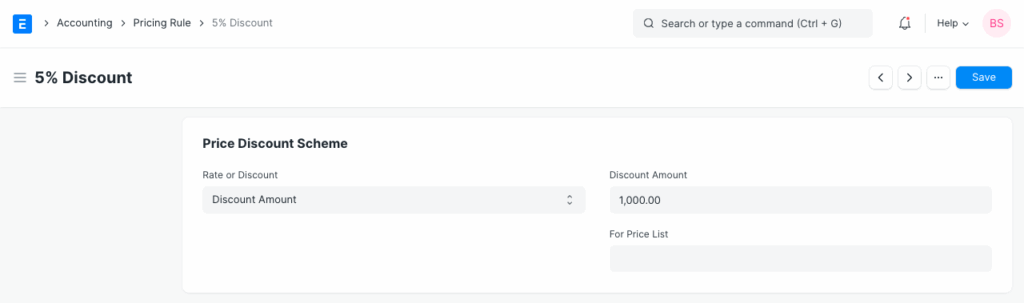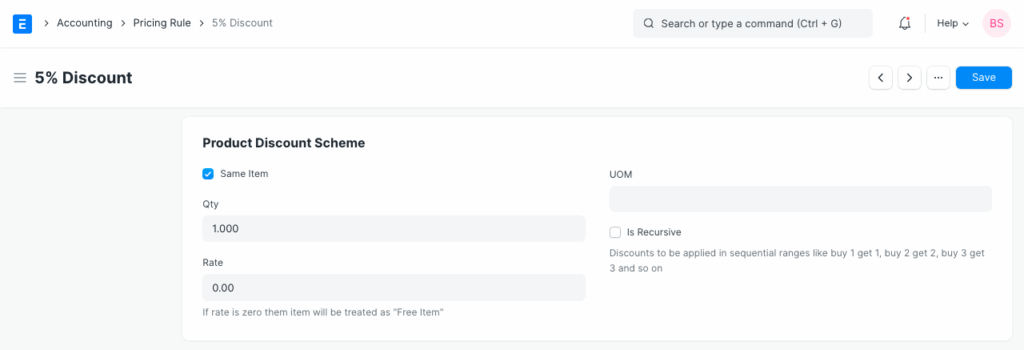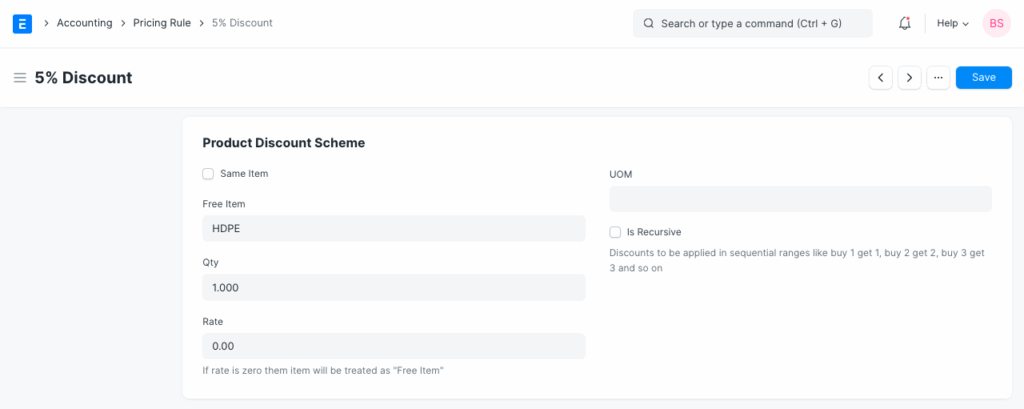Una regla de precios define las reglas de descuento/precio que se aplican según las condiciones establecidas.
Una regla de precios ofrece numerosas opciones para controlar el precio de un artículo. Se pueden establecer filtros como cantidad, fecha, grupos y otras condiciones.
Una regla de precios es algo similar a una regla de impuestos .
A continuación se presentan algunos casos que se pueden abordar utilizando la regla de precios:
- Según la política de venta promocional, si el Cliente compra más de 10 unidades de un artículo, disfruta de un 20% de descuento.
- Para el cliente «XYZ», el precio de venta del artículo específico debe actualizarse como ###.
- Los artículos categorizados bajo un grupo de artículos específico tienen el mismo precio de compra o venta.
- Los clientes que pertenecen a un grupo de clientes específico deberían obtener un precio de venta de ### o un % de descuento en los artículos.
- A los proveedores categorizados bajo un grupo de proveedores específico se les debe aplicar una tarifa de compra de ###.
Para que el descuento y la lista de precios de un artículo se apliquen automáticamente, cree reglas de precios para él.
Para acceder a la lista de reglas de precios, vaya a:
Inicio > Contabilidad > Regla de precios
1. Requisitos previos
Antes de crear y utilizar una regla de precios, es recomendable crear primero lo siguiente:
- Artículo
- Grupo de artículos
- Cliente
- Proveedor
2. Cómo crear una regla de precios
- Vaya a la lista de reglas de precios y haga clic en Nuevo.
- Establecer un título para la regla.
- Seleccione qué aplicar entre Código de artículo, Grupo de artículos, Marca o Transacción.
-
Seleccione si desea aplicar un descuento de precio o de producto. Si desea regalar productos, seleccione el descuento de producto.
5.Para un solo artículo, seleccione Código de artículo y seleccione los artículos.
6.Si desea que la regla de precios se aplique a todos los artículos, seleccione «Grupo de artículos» y seleccione Todos los grupos de artículos (grupo de artículos principal).
7.Establezca el descuento/precio que se aplicará.
8.Guardar.
2.1 Opciones adicionales al crear una regla de precios
Depósito
Si se establece un almacén aquí, la regla de precios se aplicará solo si el artículo se selecciona del almacén especificado aquí.
Aplicar regla en
Según el atributo seleccionado en el campo «Aplicar en», puede establecer la regla de precios en función de uno de estos:
- Artículo
- Grupo de artículos
- Marca
- Transacción (sobre el importe total de la transacción)
En esta tabla, puede seleccionar el artículo, grupo de artículos o marca específicos. Por ejemplo, si selecciona «Aplicar a grupo de artículos» y selecciona «Materias primas», esta regla de precios se aplicará solo a los artículos pertenecientes al grupo «Materias primas».
UoM : La regla de precios se aplicará solo si la UoM establecida aquí coincide con la transacción.
Condición
En este campo puede agregar una condición en Python para verificar los valores del campo en el tipo de documento de transacción, como se muestra a continuación para la factura de venta:
customer=='Customer Name' and status!='Overdue'
Tenga en cuenta que solo funcionarán las condiciones de Python de una sola línea, utilizando nombres de campo del tipo de documento de destino.
Condiciones mixtas
Si selecciona dos o más artículos y establece la cantidad mínima y máxima, la regla de precios se aplicará solo si la suma total de los artículos coincide con las cantidades establecidas. Por ejemplo, si crea una regla de precios para los artículos 1 y 2 y establece la cantidad mínima y máxima en 30, la regla de precios se aplicará solo si la cantidad total es 30.
Es acumulativo
Al habilitar esta opción, la regla de precios se aplica de forma acumulativa. Para ello, debe configurar el importe mínimo y el importe máximo.
Considere un escenario donde el importe mínimo es de 1500 y el máximo de 2000. Si se crea una transacción por 1400, no se aplicará la regla de precios. Sin embargo, al crear una segunda factura por un importe de 600, sí se aplicará. Esto ocurrió porque el importe total (acumulado) de las facturas ascendió a 2000. Tenga en cuenta que el descuento se aplicará solo a la última transacción que supere el límite acumulado.
Esto puede ser útil para ofrecer descuentos si un cliente compra un artículo varias veces y desea recompensarlo con descuentos/precios especiales.
3. Características
3.1 Aplicar la regla a otros
Esta función verifica la condición del primer artículo, pero aplica la regla al otro artículo.
Por ejemplo, configure el Artículo 1 y el Artículo 2 en la tabla «Aplicar regla a» y configure «Aplicar regla a otros» en el Artículo 3. Ahora, si la transacción incluye los Artículos 1, 2 y 3, la regla de precios se aplicará al Artículo 3, ya que los dos primeros estaban presentes en la transacción.
3.2 Información de la fiesta
Establezca si la regla de precios es para vender o comprar el artículo.
En función de su selección, puede establecer la aplicabilidad a uno de los siguientes maestros.
- Cliente
- Grupo de clientes
- Territorio
- Socio de ventas
- Campaña
- Proveedor
- Grupo de proveedores
3.3 Cantidad y monto
Especifique la cantidad mínima, la cantidad máxima, el importe mínimo o el importe máximo de un artículo cuando se debe aplicar esta regla de precios.
Tenga en cuenta que si la cantidad o el importe es inferior o superior a los límites establecidos aquí, la regla de precios no se aplicará. Sin embargo, sí se aplicará si ha activado las opciones «Condiciones mixtas» o «Acumulado».
3.4 Validez
También puede establecer un intervalo de fechas para la validez de la regla de precios. Esto resulta útil para una promoción de ventas. Si deja las fechas en blanco, la regla de precios no tendrá límite de tiempo.
3.5 Margen
-
Tipo de margen : Al vender un artículo, puede obtener un margen determinado. Si no desea añadir precios de venta a los artículos cada vez y desea establecer un margen automáticamente, puede hacerlo con esta función.
-
Tasa o monto de margen : el margen establecido puede basarse en porcentaje o monto, por ejemplo: margen del 5 % o margen fijo de $50.
3.6 Plan de descuento de precios
En esta sección se establece la regla real que debe aplicarse.
- Tarifa : Esta será la nueva tarifa de un artículo. Por ejemplo, si vendes un artículo por 100 y quieres venderlo por 112 para un grupo específico, selecciona Tarifa y establece esta tarifa en 112.
- Porcentaje de descuento : Se puede establecer un porcentaje de descuento específico. Este porcentaje se puede establecer para una lista de precios específica . Si se deja en blanco la opción «Para lista de precios», la regla de precios se aplicará a todas las listas de precios.
- Importe del descuento : Se aplicará un importe fijo de descuento. Por ejemplo, si vende un artículo por 100 y desea venderlo con un descuento del 7%, puede configurar esta condición con la opción Importe del descuento.
3.7 Configuración avanzada
-
Límite de Sugerencia : Este es el límite a partir del cual el sistema le notificará que ajuste la cantidad de artículos para aplicar el descuento. Por ejemplo, si la cantidad mínima es 10 y el límite es 9, el sistema le notificará que agregue un artículo más para que se aplique el descuento. Esto también aplica a la cantidad establecida.
-
Prioridad : Considere un grupo de artículos y desee establecer reglas específicas para un artículo del grupo. Esto se puede lograr creando una nueva regla de precios y estableciendo una prioridad más alta. Esto también puede aplicarse a grupos de clientes y proveedores.
-
Aplicar múltiples reglas de precios : Para comprender esto, considere un artículo con una tarifa de 500. Tiene dos reglas de precios: P1 y P2. P1 aplica un 10% de descuento y P2, un 5%. Al activar esta opción, se aplicará un 15% a la tarifa del artículo, lo que da como resultado 425.
-
Aplicar descuento a la tasa : El descuento se capitalizará. Considere el mismo escenario anterior. Al activar esta opción, se aplicará un 10 % a 500, lo que resultará en 450, y luego un 5 % a 450, lo que resultará en 427,5.
-
Validar regla aplicada : muestra el mensaje de validación ingresado si el descuento/tasa configurado manualmente por usted en una transacción no coincide con la regla de precios.
Esto es útil cuando el distribuidor superior en la jerarquía decide el descuento/tarifa que se aplicará y usted solo valida si la regla de precios se aplica correctamente.
4. Tipos de descuento de reglas de precios
4.1 Descuento de precio
-
En el campo «Tipo de margen», puede configurar si el margen se calcula como porcentaje o como importe. Por ejemplo: 10 % de margen sobre la lista de precios del proveedor al momento de la venta.
-
La tarifa mencionada en la regla de precios tendrá prioridad sobre la tarifa de la lista de precios del artículo (precio del artículo).
El porcentaje de descuento se puede aplicar a una lista de precios específica (de venta o de compra). Para aplicarlo a ambas, deje el campo «Para lista de precios» en blanco.
El descuento también se puede establecer en términos de importe.
4.2 Descuento del producto
-
«Compra 2 unidades y obtén 1 unidad gratis del mismo artículo». Para configurar este tipo de reglas, configura el precio o descuento del producto como «Descuento de producto», marca la casilla «Mismo artículo» y establece la cantidad.
«Compra 2 unidades y obtén 1 unidad gratis del otro artículo». Para configurar este tipo de reglas, establece el precio o descuento del producto como «Descuento de producto», desmarca la casilla «Mismo artículo» y establece el «Artículo gratis» y la cantidad.
Nueva función: No imponer la cantidad de artículos gratuitos
De forma predeterminada, EspoCRM aplica las reglas de descuento de producto sin excepciones. Imagine un escenario con una regla de precios que establece que, para un artículo, se ofrecerán cinco unidades de otro artículo gratis. Sin embargo, es posible que solo tenga tres unidades de ese artículo en stock en lugar de cinco. Con este comportamiento predeterminado, al intentar editar la cantidad o eliminar el artículo gratis y guardar el documento, este se volverá a mostrar en la tabla secundaria, lo que le impedirá enviar el documento, ya que se generará un error de stock insuficiente.
Dado que los artículos gratuitos suelen estar a discreción del vendedor, se ha introducido una nueva opción llamada «No aplicar cantidad de artículos gratuitos» para la regla de precios. Al activar esta opción, EspoCRM solo recuperará los artículos gratuitos la primera vez que se agreguen. Posteriormente, podrá editar la cantidad del artículo gratuito o eliminarlo por completo. El artículo gratuito ya no se recuperará al guardar el documento.